Till skillnad från vissa andra routrar som har flera LED -lampor , kommer Verizon FIOS Router med en enhetlig knapp som ändrar sin färg beroende på nätverkets status. Att veta vad varje färg betyder är viktigt eftersom det kan hjälpa oss att hitta en lösning för ett specifikt problem mycket snabbare.

I den här artikeln kommer vi att se vad vi kan göra när vår Verizon Fios Router blinkar blått och vad det betyder.
Så, låt oss börja!
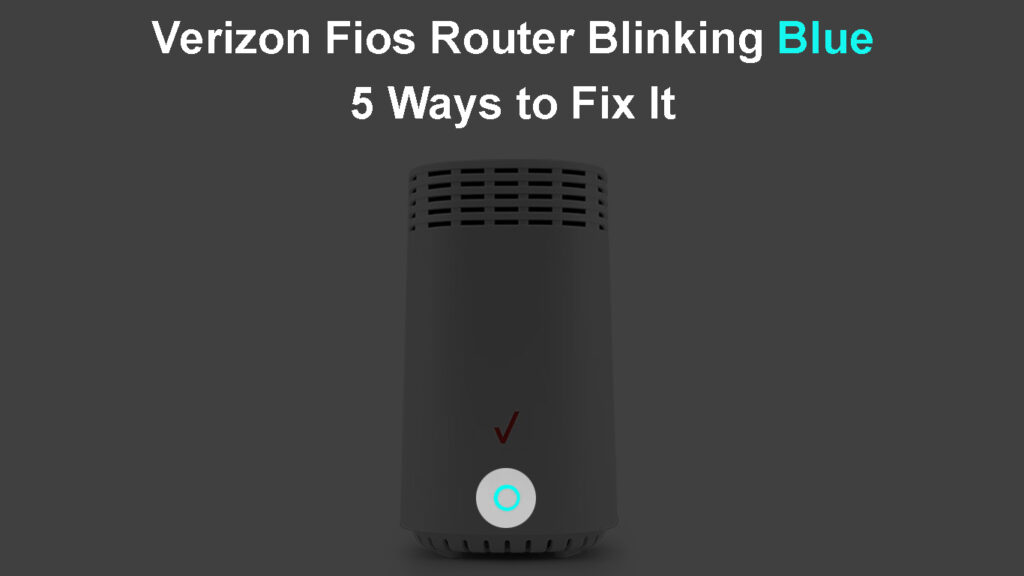
Verizon Fios Router Blinking Blue: Betydelse?
Enligt manualen indikerar Verizon FIOS som blinkar blått ljus att routern är i WPS -parningsläge .
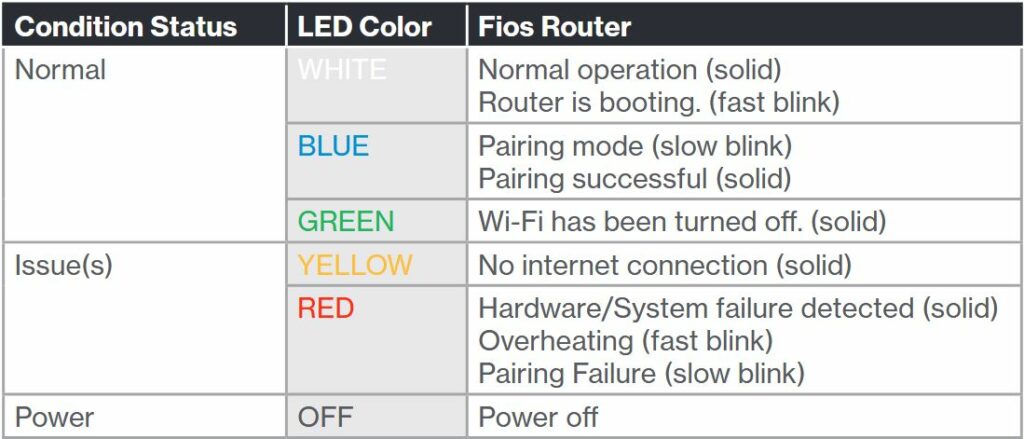
Bildkredit - Verizon Fios Router Manual
I grund och botten trycker du på WPS-knappen och routern börjar söka efter en WPS-aktiverad enhet. Under denna tid kommer ljuset på din Verizon FIOS -router att blinka blått.
När din Verizon FIOS -router ansluts till enheten kommer LED -ljuset att bli solidblått.
Problemet visas emellertid när det blå blinkande ljuset fortsätter i mer än standard två minuter.
Det finns flera olika skäl till detta och i följande stycken kommer vi att se vad de är och hur du kan lösa detta problem på egen hand.
Hur fixar jag Verizon FiOS -router som blinkar blått?
Här är några testade lösningar för denna fråga. Ta dig tid och prova dem en efter en.
Flytta enheterna närmare
Det första skälet till att WPS- parningen inte lyckades kunde vara avståndet mellan Verizon-routern och WPS-aktiverad enhet. Om avståndet är större än vad din router och enhet kan hantera, kommer ljuset att hålla blinkt blått. Signalen mellan dessa två enheter är svag och därmed kommer WPS -parningen att misslyckas.
Flytta därför routern och enheten närmare varandra och försök att koppla ihop dem igen. Om de ansluter sig, så bra. Om inte, betyder det att något annat orsakar problemet. I så fall kan du prova följande lösning.
Power-Cycle Your Verizon Fios Router
Detta är ett av de grundläggande felsökningsstegen som har visat sig vara mycket effektiva.
Se till att routern är avstängd och koppla sedan bort strömkabeln från strömkällan. Vänta nu några minuter och anslut in strömkabeln igen. Slå på routern och vänta tills den startar upp. Efter några minuter tryck på WPS-knappen igen i mer än två sekunder och försök att koppla ihop Verizon FIOS Router med WPS-aktiverad enhet.
Om det blå blinkande ljuset inte stannar och anslutningen misslyckas kan du prova följande lösning.
Power-Cycle din WPS-aktiverade enhet
Processen med att starta om din WPS-aktiverade enhet är i stort sett densamma som med routern . Om enheten inte är påslagen, koppla bara kopp på strömkabeln, vänta en minut eller två och anslut den igen. När den startar upp helt, upprepa WPS -parningsstegen . Förhoppningsvis kommer de att ansluta nu.
Återställ Verizon FIOS -router till fabriksinställningar
Om det blinkande blå ljuset fortfarande är närvarande, även efter att du har provat förslagen ovan bör du försöka återställa din Verizon FIOS -router .
Viktigt: Innan du försöker denna fix måste vi varna dig för att du måste ställa in din router och nätverk igen eftersom all anpassning som gjorts tidigare kommer att raderas.

Leta reda på den röda återställningsknappen på baksidan av routern, tryck på den och håll den i några sekunder. LED -lampan kommer att gå av vilket indikerar att omstarten har börjat. Du måste ge din router lite tid nu för att starta upp. Efter 5 minuter, när LED -ljuset blir fast vitt (vilket indikerar att det fungerar normalt) försök att ansluta din enhet med WPS igen.
Koppla sedan bort routern från strömkällan i några minuter och ansluta den tillbaka igen. Detta gör att routern kan synkronisera till det koaxiella nätverket.
När du har ställt in din router igen kan du försöka para din router och WPS-aktiverade enheten igen. Förhoppningsvis kommer de att ansluta sig nu, men om det misslyckas rekommenderar vi att du kommer i kontakt med teknisk support.
Kontakta supporten
Att kontakta Verizon Support skulle vara vårt sista försök att fixa Verizon FIOS Router Blinking Blue -problemet. Beskriv problemet du upplever och be om deras hjälp. De kommer att vägleda dig genom nödvändiga steg och ge dig några idéer om vad du ska göra härnäst. Vi är ganska säkra på att du kommer att kunna para din router och enheter med WPS när du ringer detta samtal.
Hur ansluter jag en WPS-aktiverad enhet med WPS?
WPS eller WiFi Protected Setup är utformad för att ansluta enheter till nätverket med en touch av en knapp utan att behöva ange Wi-Fi-lösenordet . Hela processen är ganska enkel - du trycker på WPS -knappen på din Verizon FIOS -router och håller den i mer än 2 sekunder. LED -ljuset på knappen börjar blinka blått långsamt (pulserande blått ljus). Nu har du två minuter för att aktivera WPS på din enhet (bärbar dator, skrivare , extern hårddisk, FIOS Extender , etc.) Din WPS-aktiverade enhet kommer antingen att ha en fysisk WPS-knapp eller en virtuell.
Om anslutningen är framgångsrik blir knappfärgen fast blå och sedan vit. Men om det misslyckas kommer Verizon FIOS Router Light att bli rött och stanna så i två minuter.
Vanliga frågor
Fråga: Har Verizon FIOS Router en WPS -knapp?
Svar: Den enhetliga knappen på routerns frontpanel gör det möjligt för oss att aktivera WPS (Wi-Fi Protected Setup) och lägga den i parningsläge. För att aktivera WPS måste du trycka på och hålla den här knappen i mer än 2 sekunder. LED -lampan blinkar långsamt, vilket indikerar att det är i parningsläge. Detta kommer att pågå i 2 minuter.
Fråga: Kan jag inaktivera WPS på min Verizon FIOS -router?
Svar: Ja. För att inaktivera WPS måste du komma åt Verizon FIOS Admin -instrumentpanelen . Gå sedan till Advanced och välj Wi-Fi. Under Wi-Fi väljer du Wi-Fi-skyddad installation och inaktivera den.

Bildkredit - Verizon
Fråga: Vad är färgen på LED -ljuset när allt fungerar ordentligt?
Svar: När din router och nätverk fungerar korrekt och det inte finns några problem alls kommer den enhetliga knappen att vara solid vit.
Sista ord
Vi är väl medvetna om att det blinkande blå ljuset på din Verizon -router kan vara ganska frustrerande. WPS -parningsprocessen håller vanligtvis inte länge och det är ganska enkelt - du trycker på WPS -knappen på routern, tryck sedan på den på din WPS -aktiverade enhet och på en minut är de parade. Det är därför det är så frustrerande när saker inte fungerar som planerat.
Det goda är dock att du kan prova några lösningar på egen hand och fixa problemet snabbt. Så prova de korrigeringar som förklaras i den här artikeln, gå ett steg i taget och, om ingenting fungerar, kontakta Verizon FIOS -support.
